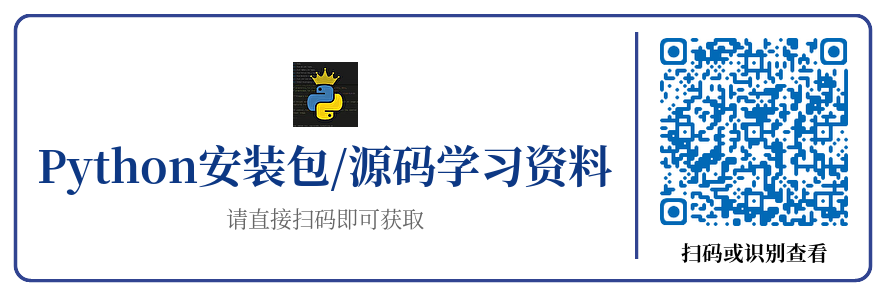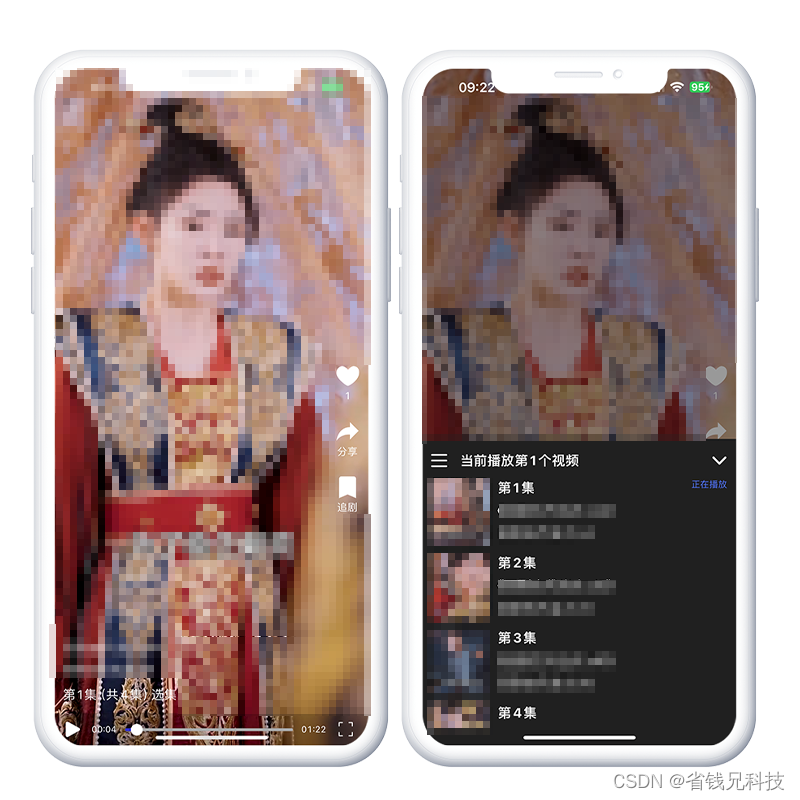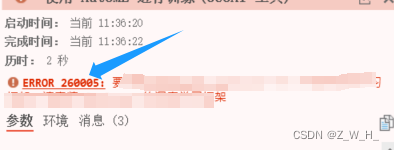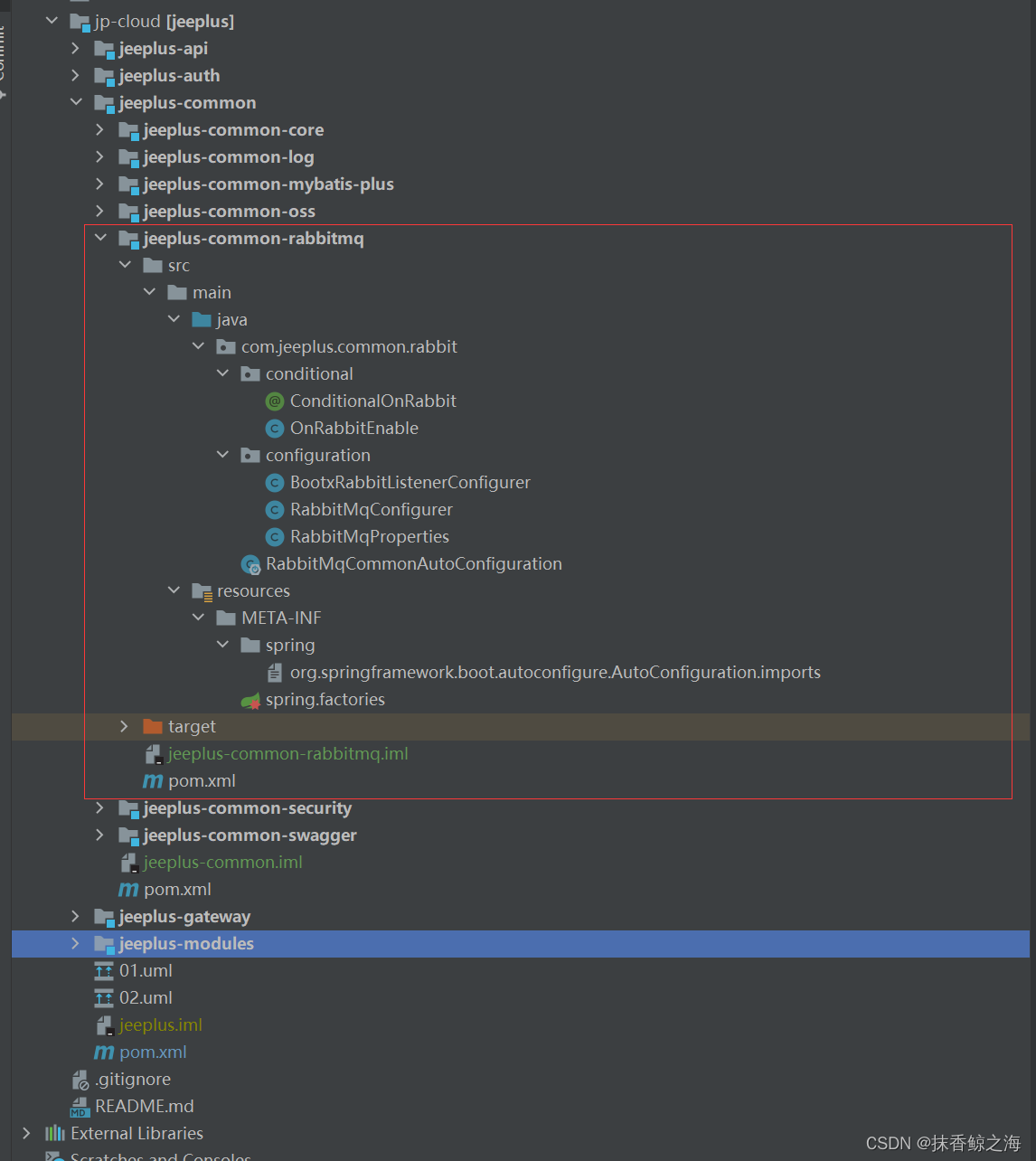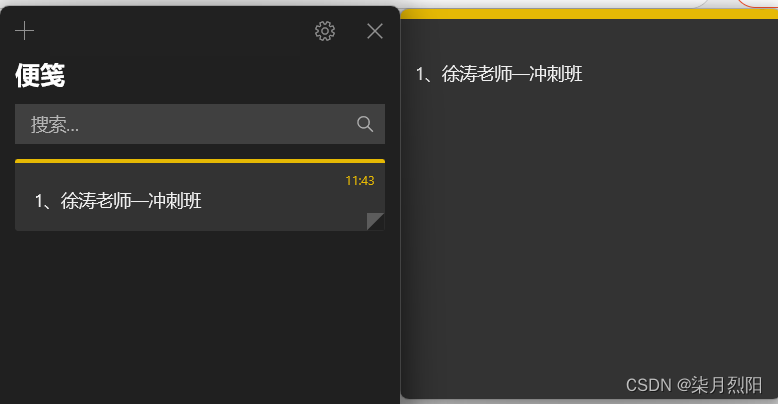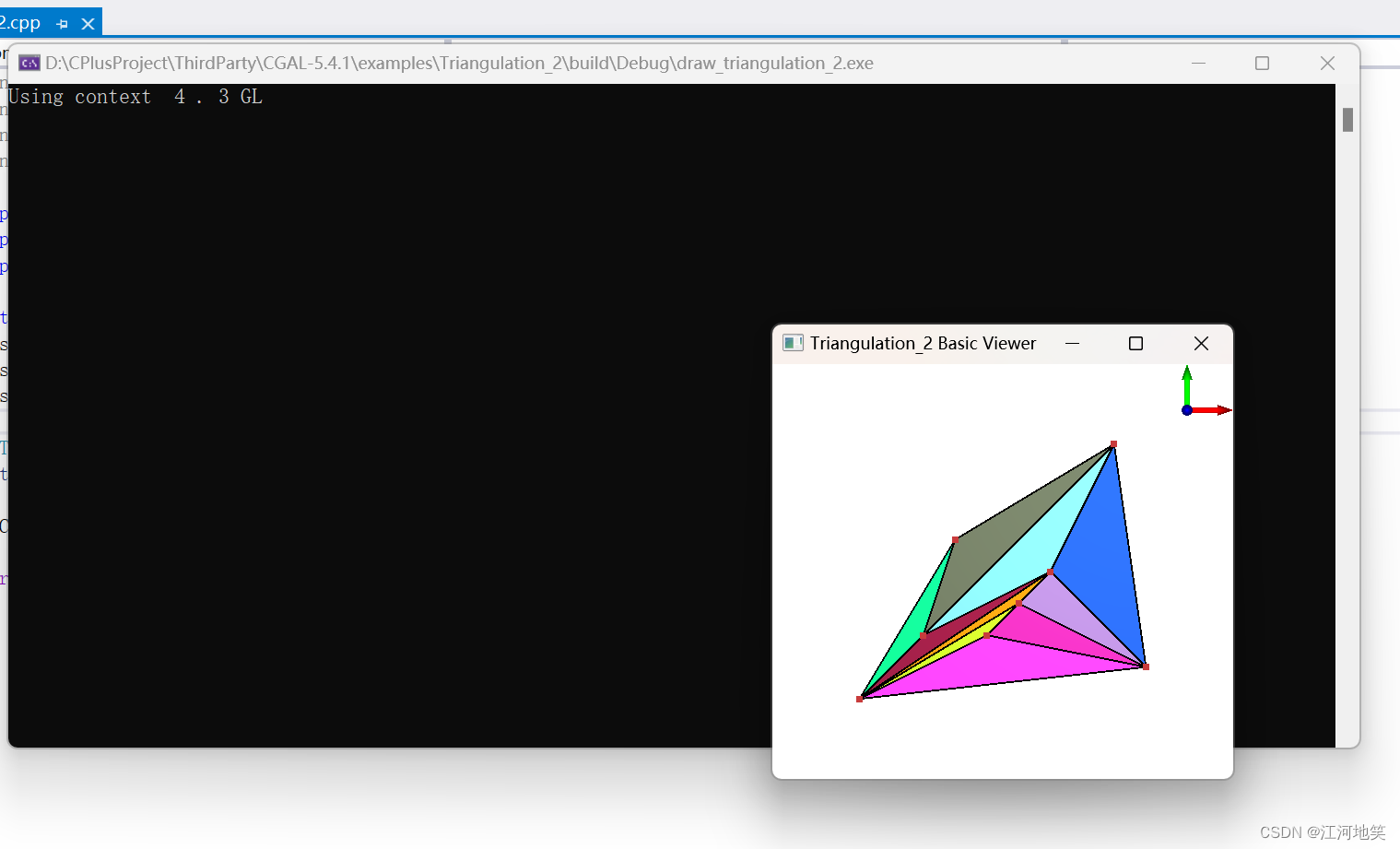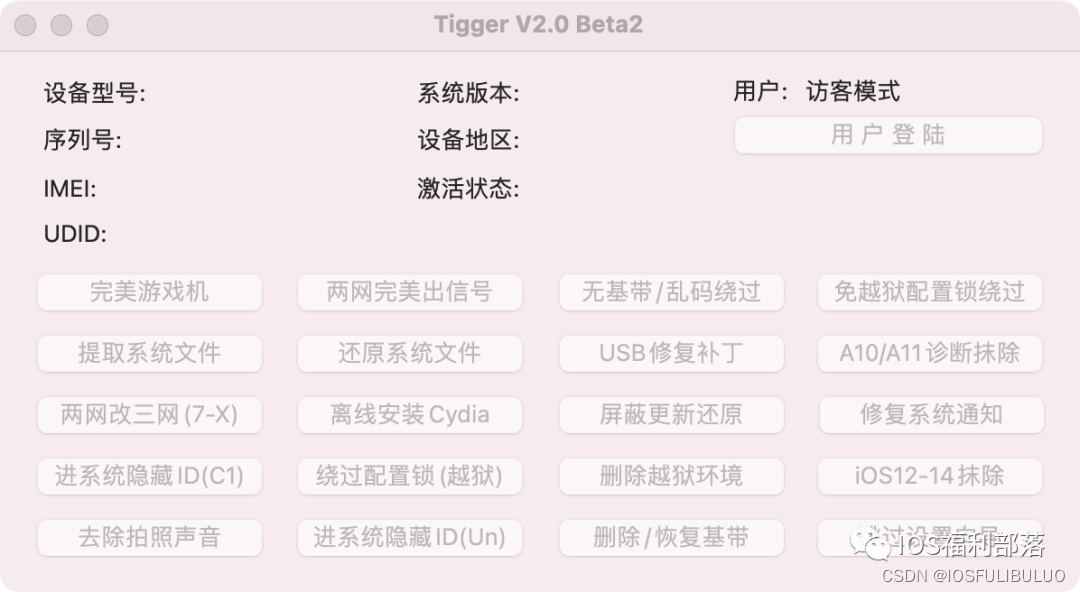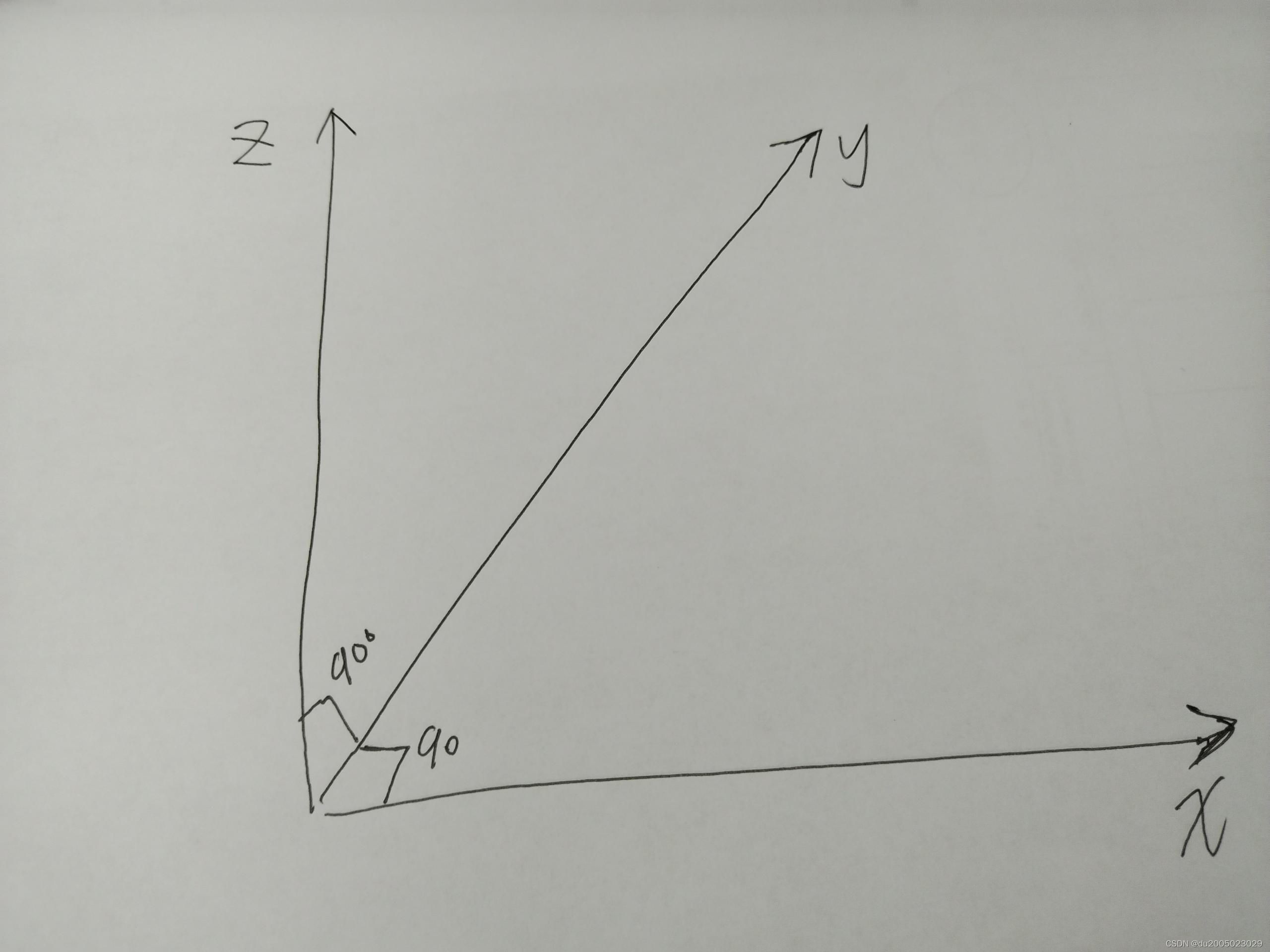Matplotlib和Plotly是两个在Python中广泛使用的数据可视化库,它们具有丰富的API和功能,用于创建各种类型的图表和图形。在本篇博客中,我们将介绍它们的主要特点和基本用法。
Matplotlib
主要特点:
- 高度自定义: Matplotlib允许开发人员完全自定义图表的各个方面,包括线条样式、颜色、标签、图例、坐标轴等。
- 支持多种图表类型: Matplotlib支持多种类型的图表,包括二维和三维图表,使其适用于各种数据可视化需求。
- 交互式绘图: Matplotlib可以嵌入到交互式环境中,如Jupyter Notebook,使用户能够实时交互式地探索数据。
- 输出格式多样: 可以将Matplotlib绘制的图表保存为多种输出格式,包括图像文件(如PNG、JPEG)、PDF文件,或直接显示在图形用户界面中。
基本用法:
- 导入Matplotlib: 使用
import matplotlib.pyplot as plt导入Matplotlib库,通常使用plt作为别名。 - 创建图表: 使用
plt.figure()创建一个图表对象,可以设置图表的大小、分辨率等属性。 - 绘制图形: 使用Matplotlib提供的函数和方法来绘制图形,例如使用
plt.plot()绘制折线图、plt.scatter()绘制散点图、plt.bar()绘制柱状图等。 - 设置图表属性: 使用函数如
plt.title()、plt.xlabel()、plt.ylabel()来设置图表标题和坐标轴标签,使用plt.legend()添加图例,使用plt.grid()显示网格等。 - 显示图表: 使用
plt.show()来显示绘制的图表。在Jupyter Notebook等交互式环境中,图表通常会自动显示。
Plotly
Plotly的Python库提供了多个API供用户创建交互式可视化图表。以下是Plotly库的一些主要API和其主要功能:
-
plotly.graph_objects API: 这是Plotly的核心API,允许用户通过创建
go.Figure对象来绘制各种类型的图表。go.Figure(): 创建一个新的图表对象。add_trace(): 向图表对象添加数据系列,例如线图、散点图、柱状图等。update_layout(): 设置图表的布局和样式,包括标题、坐标轴标签、图例等。update_xaxes()和update_yaxes(): 设置X轴和Y轴的属性,如刻度、范围等。show(): 显示图表。
-
plotly.express API: 这是一个更高级的API,可以用更少的代码生成常见类型的图表。它适用于快速可视化和探索性数据分析。
px.line(),px.scatter(),px.bar(): 创建线图、散点图和柱状图等。px.pie(): 创建饼图。px.choropleth(): 创建地图和轮廓地图。- 其他快速可视化函数。
-
plotly.subplots API: 这个API允许用户创建包含多个子图的复杂布局,用于同时显示多个图表。
make_subplots(): 创建包含多个子图的图表布局。add_trace(): 向子图添加数据系列。update_layout(): 设置整个布局的样式。
-
plotly.offline API: 用于将Plotly图表保存为本地文件或在离线环境中显示图表。
plot(): 显示图表并将其保存为HTML文件。init_notebook_mode(): 初始化Jupyter Notebook中的Plotly图表显示。
-
plotly.io API: 用于导出和显示Plotly图表的方法。
write_html(): 将图表导出为HTML文件。write_image(): 将图表导出为图像文件(如PNG、JPEG)。show(): 显示图表。
这些API提供了广泛的选项和功能,允许用户创建各种类型的交互式可视化图表。用户可以根据数据和需求选择适当的API,并使用这些API来定制图表的样式、交互性和显示方式。 Plotly的文档和示例提供了更多关于API的详细信息和用法示例。两者都是非常强大的工具,根据需求选择适当的库来实现数据可视化目标。
样例演示:
使用Matplotlib绘制销售业绩分析图表:
Python
复制代码
import numpy as np
import matplotlib.pyplot as plt
from matplotlib.pyplot import MultipleLocator
def test01():plt.rcParams['font.sans-serif'] = ['SimHei'] # 设置中文字体x = np.arange(0, 30, 1)y1 = 3 * np.sin(2 * x) + 2 * x + 1y2 = 2 * np.cos(2 * x) + 3 * x + 9plt.figure(figsize=(11, 7))plt.plot(x, y1, linestyle='-.', color='red', linewidth=5.0)plt.plot(x, y2, marker='*', color='green', markersize=10)plt.xlabel('日期', size=16)plt.ylabel('金额', size=16, rotation=90, verticalalignment='center')x_major_locator = MultipleLocator(2)y_major_locator = MultipleLocator(10)ax = plt.gca()ax.xaxis.set_major_locator(x_major_locator)ax.yaxis.set_major_locator(y_major_locator)plt.tick_params(labelsize=16)plt.xlim(0, 30)plt.ylim(0, 100)plt.legend(labels=['利润额', '销售额'], loc='upper left', fontsize=15)plt.title('2020年9月份企业商品销售业绩分析', loc='center', size=20)plt.show()
这个示例代码演示了如何使用Matplotlib库创建销售业绩分析图表,包括自定义样式、标签、刻度等。 这段代码导入了NumPy用于生成数据,Matplotlib库用于绘图,以及用于设置坐标轴刻度间隔的MultipleLocator。
具体实现思路如下:
首先生成销售数据,比如日期、利润额和销售额。这是你需要在图表上展示的数据。这可以通过NumPy来完成,比如:
python
复制代码x = np.arange(0, 30, 1)
profit = 3 * np.sin(2 * x) + 2 * x + 1
sales = 2 * np.cos(2 * x) + 3 * x + 9
接下来,你可以创建一个图表对象。这将是你的绘图画布,你可以在上面绘制图表。设置图表的大小,可以使用下面的代码:
python
复制代码plt.figure(figsize=(11, 7))
然后,你可以使用plt.plot()来绘制销售数据的曲线。你可以自定义线条的样式、颜色和宽度。比如:
python
复制代码plt.plot(x, profit, linestyle='-.', color='red', linewidth=5.0)
plt.plot(x, sales, marker='*', color='green', markersize=10)
接下来,你需要设置坐标轴标签、刻度间隔、刻度标签字体大小和坐标轴范围。这可以使用下面的代码来实现:
python
复制代码plt.xlabel('日期', size=16)
plt.ylabel('金额', size=16, rotation=90, verticalalignment='center')
x_major_locator = MultipleLocator(2)
y_major_locator = MultipleLocator(10)
ax = plt.gca()
ax.xaxis.set_major_locator(x_major_locator)
ax.yaxis.set_major_locator(y_major_locator)
plt.tick_params(labelsize=16)
plt.xlim(0, 30)
plt.ylim(0, 100)
接着,你可以添加图例以区分不同的曲线,并设置图表的标题:
python
复制代码plt.legend(labels=['利润额', '销售额'], loc='upper left', fontsize=15)
plt.title('2020年9月份企业商品销售业绩分析', loc='center', size=20)
最后,你可以使用plt.show()来显示你的图表:
python
复制代码plt.show()

用Pyecharts库创建了一个柱状图
Python
复制代码
def test02():from pyecharts.charts import Barfrom pyecharts import options as optsbar = (Bar().add_xaxis(["衬衫", "毛衣", "领带", "裤子", "风衣", "高跟鞋", "袜子"]).add_yaxis("商家A", [114, 55, 27, 101, 125, 27, 105]).add_yaxis("商家B", [57, 134, 137, 129, 145, 60, 49]).set_global_opts(title_opts=opts.TitleOpts(title="商家A和商家B9月份销售数量统计",title_textstyle_opts=opts.TextStyleOpts(font_size=20)),xaxis_opts=opts.AxisOpts(axislabel_opts=opts.LabelOpts(font_size=16)),yaxis_opts=opts.AxisOpts(axislabel_opts=opts.LabelOpts(font_size=16)),toolbox_opts=opts.ToolboxOpts(),legend_opts=opts.LegendOpts(is_show=True, item_width=40, item_height=20,textstyle_opts=opts.TextStyleOpts(font_size=16))).set_series_opts(label_opts=opts.LabelOpts(font_size=16)))bar.render('sales.html')
这段代码是用Pyecharts库创建了一个柱状图,主要展示了两家商家(商家A和商家B)在九月份的销售数量情况。这种图表在比较不同商品销售数据时非常有用。
首先,我们导入所需的库和模块,然后创建一个柱状图对象。我们定义了X轴的标签,这些标签代表不同种类的商品,比如衬衫、毛衣、领带等等。
接下来,我们添加了两个数据系列,分别代表商家A和商家B的销售数据。这些销售数据以列表的形式提供,包括不同商品的销售数量。
然后,我们设置了一些全局选项,如图表的标题、坐标轴标签的字体大小、工具栏选项和图例。标题是"商家A和商家B9月份销售数量统计",为了使标题更醒目,我们将标题字体大小设置为20。坐标轴标签也有一个合适的字体大小,以确保图表易于阅读。
最后,我们还对数据系列进行了一些选项设置,特别是标签的字体大小。
最终,我们使用.render('sales.html')将生成的图表保存为一个HTML文件,文件名为"sales.html"。这个HTML文件可以在浏览器中打开,以查看和分享这个柱状图,从而更好地了解商家A和商家B的销售情况。
效果展示图:

使用Plotly库来创建一个饼图
Python
复制代码
def test03():import plotly.offline as pyimport plotly.graph_objects as gostore = ['定远店', '东海店', '海恒店', '金寨店', '燎原店', '临泉店', '庐江店', '明耀店', '众兴店']consumer = [30, 22, 20, 28, 16, 30, 24, 18, 12]fig = go.Figure(data=[go.Pie(labels=store, values=consumer, textinfo='label+percent', insidetextorientation='radial')])fig.update_layout(legend_title="客户类型", # 图例标题文本width=700, height=500, # 设置图像的大小title=dict(text="2020年第二季度各门店销售业绩分析",x=0.5,xanchor='center',xref='paper'),font=dict(family="Courier New, monospace", # 标题的字体size=18, # 标题的大小color="RebeccaPurple" # 标题的颜色))py.plot(fig, filename='bingtu.html')
段代码使用了Plotly库来创建一个饼图,用于展示不同门店在2020年第二季度的销售业绩情况。饼图是一种很好的方式来比较各部分在整体中的占比情况。
首先,我们导入了所需的库和模块,包括Plotly的offline和graph_objects。然后,我们定义了两个列表,store和consumer,它们分别包含了门店名称和对应的销售业绩数据。
接下来,我们创建了一个Figure对象,其中使用go.Pie创建了一个饼图。在饼图中,labels参数代表各门店的名称,values参数代表对应的销售业绩数据。textinfo参数设置了饼图上显示的文本信息,这里是标签和百分比,insidetextorientation参数设置了文本方向。
然后,我们使用update_layout来设置图表的布局和样式。这包括设置图表的标题、宽度和高度,以及标题的字体、大小和颜色。
最后,我们使用py.plot将生成的饼图保存为一个HTML文件,文件名为"bingtu.html"。这个HTML文件可以在浏览器中打开,以查看和分享门店销售业绩的饼图,帮助理解不同门店在总销售中的占比情况。这是一种直观的数据可视化方法。
展示图如下:

使用 Pyecharts 库来创建一个地图图表
Python
复制代码
from pyecharts import options as opts
from pyecharts.charts import Map# 提供的数据
city_sales = [("长沙市", 184), ("株洲市", 192), ("湘潭市", 171), ("衡阳市", 131), ("邵阳市", 149),("岳阳市", 121), ("常德市", 71), ("张家界市", 83), ("益阳市", 88), ("郴州市", 156),("永州市", 99), ("怀化市", 86), ("娄底市", 65)
]city_profits = [("长沙市", 18.4), ("株洲市", 19.2), ("湘潭市", 17.1), ("衡阳市", 13.1), ("邵阳市", 14.9),("岳阳市", 12.1), ("常德市", 7.1), ("张家界市", 8.3), ("益阳市", 8.8), ("郴州市", 15.6),("永州市", 9.9), ("怀化市", 8.6), ("娄底市", 6.5)
]# 整理数据
city_names = [item[0] for item in city_sales]
profit_data = [item[1] for item in city_profits]# 绘制商品利润额地图
profits_map = (Map().add(series_name="2020年湖南省各地级市商品利润额", # 添加数据的系列名称data_pair=[(city, profit) for city, profit in zip(city_names, profit_data)], # 添加地图数据,包括城市名和商品利润额maptype="湖南", # 地图类型为湖南is_map_symbol_show=True, # 显示城市名).set_series_opts(label_opts=opts.LabelOpts(is_show=True), # 设置标签选项,这里是显示标签).set_global_opts(title_opts=opts.TitleOpts(title="2020年湖南省各地级市商品利润额",subtitle="数据来源:湖南省统计局",pos_right="10px",pos_top="20px",),visualmap_opts=opts.VisualMapOpts(max_=max(profit_data)),)
)# 生成 HTML 文件
profits_map.render("湖南省商品利润额地图.html")
这段代码使用了 Pyecharts 库来创建一个地图图表,用于展示湖南省各地级市在2020年的商品利润额情况。以下是代码的口语叙述:
首先,我们导入了所需的库和模块,包括 Pyecharts 的选项模块 opts 和地图图表模块 Map。
然后,我们提供了两个数据列表 city_sales 和 city_profits,分别包含了各地级市的销售额和商品利润额数据。这些数据是根据不同城市的统计信息整理而来。
接下来,我们提取了城市名称和商品利润额的数据,以便用于地图图表的绘制。
然后,我们创建了一个地图图表对象 profits_map。在这个图表中,我们使用 .add() 方法添加了地图的系列名称和数据对,其中包括城市名称和商品利润额数据。地图的类型被设置为湖南,表示我们要绘制湖南省的地图,并设置了显示城市名的选项。
接着,我们使用 .set_series_opts() 方法设置了标签选项,以便在地图上显示标签。
最后,我们使用 .set_global_opts() 方法设置了图表的全局选项,包括标题、副标题、位置等信息,并使用 visualmap_opts 设置了可视化地图的选项,以便调整颜色映射和范围。
最后,我们使用 .render() 方法生成了一个 HTML 文件,文件名为 “湖南省商品利润额地图.html”。这个 HTML 文件包含了绘制的地图图表,可以在浏览器中打开以查看湖南省各地级市的商品利润额分布情况。这是一种直观的数据可视化方法,帮助用户更好地理解不同城市的商品利润情况。
效果展示图:

题外话
在此疾速成长的科技元年,编程就像是许多人通往无限可能世界的门票。而在编程语言的明星阵容中,Python就像是那位独领风 骚的超级巨星, 以其简洁易懂的语法和强大的功能,脱颖而出,成为全球最炙手可热的编程语言之一。

Python 的迅速崛起对整个行业来说都是极其有利的 ,但“人红是非多”,导致它平添了许许多多的批评,不过依旧挡不住它火爆的发展势头。
如果你对Python感兴趣,想要学习pyhton,这里给大家分享一份Python全套学习资料,都是我自己学习时整理的,希望可以帮到你,一起加油!
😝有需要的小伙伴,可以点击下方链接免费领取或者V扫描下方二维码免费领取🆓
👉CSDN大礼包🎁:全网最全《Python学习资料》免费分享(安全链接,放心点击)👈
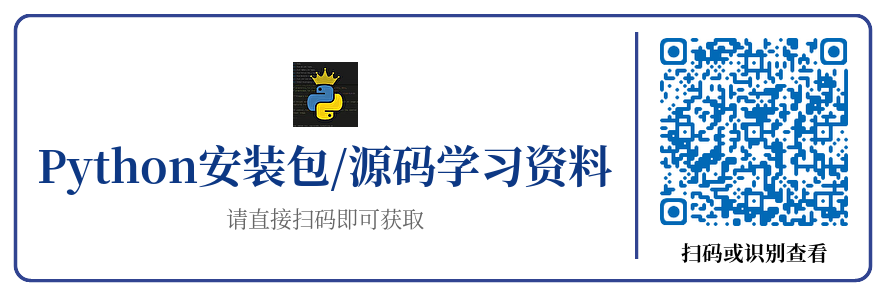
1️⃣零基础入门
① 学习路线
对于从来没有接触过Python的同学,我们帮你准备了详细的学习成长路线图。可以说是最科学最系统的学习路线,你可以按照上面的知识点去找对应的学习资源,保证自己学得较为全面。

② 路线对应学习视频
还有很多适合0基础入门的学习视频,有了这些视频,轻轻松松上手Python~

③练习题
每节视频课后,都有对应的练习题哦,可以检验学习成果哈哈!

2️⃣国内外Python书籍、文档
① 文档和书籍资料

3️⃣Python工具包+项目源码合集
①Python工具包
学习Python常用的开发软件都在这里了!每个都有详细的安装教程,保证你可以安装成功哦!

②Python实战案例
光学理论是没用的,要学会跟着一起敲代码,动手实操,才能将自己的所学运用到实际当中去,这时候可以搞点实战案例来学习。100+实战案例源码等你来拿!

③Python小游戏源码
如果觉得上面的实战案例有点枯燥,可以试试自己用Python编写小游戏,让你的学习过程中增添一点趣味!

4️⃣Python面试题
我们学会了Python之后,有了技能就可以出去找工作啦!下面这些面试题是都来自阿里、腾讯、字节等一线互联网大厂,并且有阿里大佬给出了权威的解答,刷完这一套面试资料相信大家都能找到满意的工作。


5️⃣Python兼职渠道
而且学会Python以后,还可以在各大兼职平台接单赚钱,各种兼职渠道+兼职注意事项+如何和客户沟通,我都整理成文档了。

上述所有资料 ⚡️ ,朋友们如果有需要的,可以扫描下方👇👇👇二维码免费领取🆓